Hãy nhập câu hỏi của bạn vào đây, nếu là tài khoản VIP, bạn sẽ được ưu tiên trả lời.

- Các bước thực hiện vẽ hình chữ nhật:
• Chọn công cụ vẽ đường thẳng
• Vẽ lần lượt 4 đường để tạo thành hình chữ nhật

- Hướng dẫn:
• Mở tệp Hinhelip2.bmp.
• Sử dụng công cụ  để tạo hình elip
để tạo hình elip
• Nhấn giữ phím chuột và kéo thả phần đã chọn tới vị trí mới rồi thả nút chuột.
• Lặp lại các bước để tạo các hình
• Dùng công cụ  để vẽ các nét còn lại.
để vẽ các nét còn lại.
• Chọn công cụ Tô màu để tô màu các hình.
- Kết quả:


- Hướng dẫn:
• Chọn màu vẽ, màu nền và nét vẽ.
• Chọn công cụ  để vẽ hình vuông.
để vẽ hình vuông.
• Dùng công cụ  để vẽ các nét còn lại.
để vẽ các nét còn lại.
• Tô màu hình vẽ
- Kết quả:
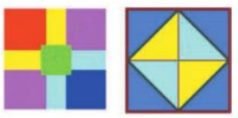

- Hướng dẫn:
• Chọn màu vẽ, màu nền và nét vẽ.
• Chọn công cụ 
• Chọn kiểu vẽ thứ hai  (có đường biên và tô màu bên trong)
(có đường biên và tô màu bên trong)
• Vẽ hình chữ nhật làm khung đồng hồ
• Dùng công cụ  để vẽ các nét còn lại.
để vẽ các nét còn lại.
- Kết quả:
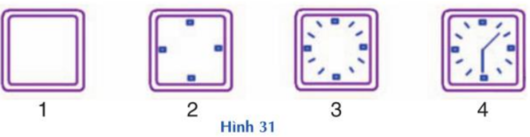

- Hướng dẫn:
• Mở tệp Hinhelip3.bmp.
• Sử dụng công cụ  để tạo hình elip
để tạo hình elip
• Nhấn giữ phím chuột và kéo thả phần đã chọn tới vị trí mới rồi thả nút chuột.
- Kết quả:
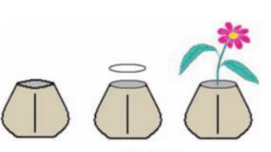

- Em có thể sao chép màu từ một màu có sẵn trên hình để làm màu nền hoặc màu vẽ được bằng cách sử dụng công cụ
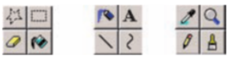

 để vẽ lại miệng của lọ hoa cho đẹp hơn như hình 51 (tệp Hinhelip3.bmp).
để vẽ lại miệng của lọ hoa cho đẹp hơn như hình 51 (tệp Hinhelip3.bmp).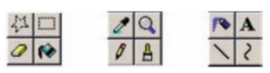

- Công cụ vẽ đường cong:
- Các bước thực hiện:
• Nháy chuột chọn công cụ vẽ đường cong:
• Dùng chuột kéo một đường thẳng trên màn vẽ
• Kéo cong giữa đường thẳng để tạo đường cong mong muốn.